答复自定义工作流
目标
答复项目级别项的自定义工作流。
背景
在项目级别项上启动工作流后,指定的任务分配对象可以将答复添加到工作流中。
需要考虑的事项
- 所需用户权限:
- 要答复合约或合约变更通知单上的工作流:
- 项目合约或主合同工具的"标准"级别权限或更高级别权限。
- 必须有权查看包含工作流的项。 如果项目标记为"私密",则答复者必须具有"管理员"级别权限,或被添加到项目隐私设置中的"非管理员用户的访问权限"列表中。
- 必须是合同当前工作流步骤的任务分配对象。
- 要答复主合同或主合同变更通知单上的工作流:
- 项目合约或主合同工具的"标准"级别权限或更高级别权限。
- 必须有权查看包含工作流的项。 如果项目标记为"私密",则答复者必须具有"管理员"级别权限,或被添加到项目隐私设置中的"非管理员用户的访问权限"列表中。
- 必须是合同当前工作流步骤的任务分配对象。
- 要答复分包商发票上的工作流:
- 项目合约工具的"标准"级别权限或更高级别权限。
- 必须是任务分配 对象当前工作流步骤的任务分配对象。
- 发票必须与未完成的结算期相关联。
- 必须有权查看包含工作流的项。 如果项目标记为"私密",则答复者必须具有"管理员"级别权限,或被添加到项目隐私设置中的"非管理员用户的访问权限"列表中。
- 要答复预算变更的工作流:
- 项目预算工具的"标准"级别权限或更高级别权限。
- 必须是预算任务分配 对象当前工作流步骤的任务分配对象。
- 要答复通信项的工作流:
- 项目通信类型的"标准"或更高级别权限。
- 必须是任务分配 对象项的当前工作流步骤的任务分配对象。
- 要答复合约或合约变更通知单上的工作流:
步骤
- 导航到包含工作流的项目级别项。
提示
你可以通过点击工作流通知电子邮件中的"在 Procore 中执行操作"按钮导航到 Procore 中的项。
- 在项的右侧窗格中,查看工作流中的"当前"步骤。
注意:如果侧面板折叠,请点击"显示工作流"。 - 在右侧窗格底部选择你对工作流的答复。
注意:你将有机会在下一步中取消答复。 - 可选:将文件上传或添加到工作流。
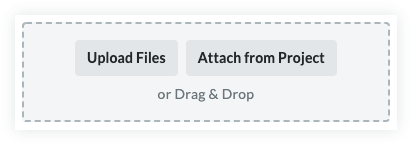
- 可选:输入答复的原因。
- 点击提交以完成你的答复,或点击返回以返回以更改你的答复。

